Hướng dẫn cách chuyển vùng tài khoản Google
Theo như chính sách của Google người dùng hoàn toàn có thể chuyển vùng tài khoản Google Play trên điện thoại và máy tính sang một quốc gia khác theo như bạn mong với điều kiện có đầy đủ các yếu tố cần thiết tại quốc gia đó. Tham khảo bài viết sau để xem hướng dẫn cách chuyển vùng tài khoản Google trên CH Play nhé.
Chuyển vùng tài khoản Google là gì? Tại sao nên chuyển vùng tài khoản Google trên CH Play
Chuyển vùng hoặc quốc gia được hiểu đơn giản là quá trình thay đổi phần cài đặt trên thiết bị của người dùng để xác định vị trí địa lý của nó giống như thông tin về vùng và quốc gia có thể được sử dụng bởi các dịch vụ và ứng dụng nhằm mục đích cung cấp nội dung và các trải nghiệm được phù hợp với khu vực đó.
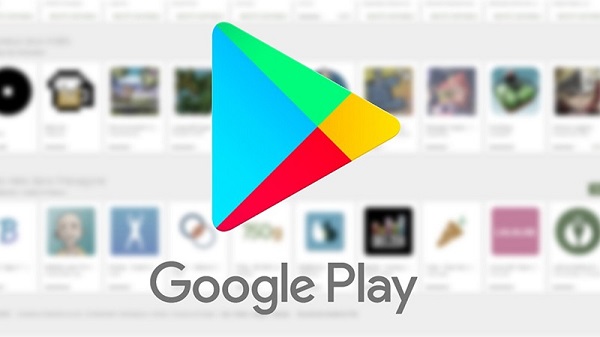
Chuyển vùng tài khoản Google là gì?
Khi người dùng muốn tải game hoặc một số ứng dụng từ cửa hàng Google Play, tuy nhiên sẽ có một số ứng dụng có thể không khả dụng hoặc sẽ bị hạn chế trong một số quốc gia cụ thể nào đó. Nguyên nhân có thể do liên quan đến vấn đề về quyền pháp lý, quy định hoặc sự hạn chế từ phía nhà phát triển. Bằng cách chuyển vùng tài khoản Google trên các thiết bị Android, người dùng có thể tải xuống và trải nghiệm các tựa game từ các quốc gia khác.
Chuyển vùng tài khoản Google mang lại lợi ích gì?
Việc sử dụng Google Play đã trở thành vấn đề khá đơn giản. Người dùng chỉ cần mở ra, tìm kiếm ứng dụng mà mình muốn tải xuống sau đó cài đặt nó trên thiết bị là xong. Nhưng điều gì sẽ xảy ra nếu như người dùng chuyển đến một quốc gia khác? Chắc chắn bạn sẽ phải cần đến quyền truy cập vào phiên bản thích hợp của Google Play để biết được thông tin thanh toán.
Google Play sẽ có các ứng dụng khác nhau dành cho những khu vực khác nhau, nó có thể chặn hoặc cho phép quyền truy cập vào một số ứng dụng nhất định. Do đó, việc chuyển vùng tài khoản Google sẽ mang đến những lợi ích:
- Có thể trải nghiệm được tất cả các ứng dụng mới nhất mà CH Play không cung cấp cho người sử dụng tại Việt Nam
- Người dùng có thể thoải mái cài đặt cũng như khám phá các ứng dụng từ mọi Quốc gia khác nhau.

Lợi ích khi chuyển vùng tài khoản Google
Một số lưu ý khi chuyển vùng tài khoản Google
- Việc thực hiện cách chuyển vùng tài khoản Google chỉ có thể áp dụng đối với 1 tài khoản duy nhất trong thời gian 365 ngày kể từ ngày chuyển. Nếu như người dùng muốn chuyển đổi về quốc gia cũ thì sẽ cần phải sử dụng một tài khoản mới.
- Thông thường việc chuyển vùng tài khoản Google trên cửa hàng Play sẽ được phê duyệt trong khoảng 48 giờ.
- Trong một số trường hợp ít gặp, việc chuyển vùng tài khoản Google cũng có thể thực hiện không thành công. Bởi việc chuyển vùng này còn phụ thuộc vào vị trí địa lý, cũng như các ứng dụng mà người dùng đã cài đặt trên thiết bị.
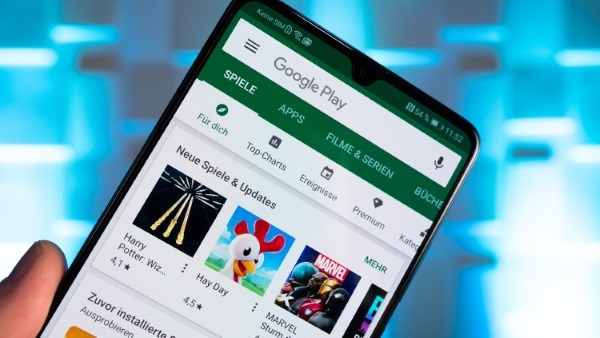
Lưu ý khi chuyển vùng tài khoản Google
- Ở một số quốc gia, khu vực cách chuyển vùng tài khoản Google còn yêu cầu người dùng phải có thẻ Visa, Master Card thì mới có thể thực hiện được.
- Trong quá trình thực hiện chuyển vùng tài khoản Google, người dùng sẽ không thể thay đổi được phương thức thanh toán cũ. Lúc này cần phải sử dụng một phương thức thanh toán mới ở đất nước mà bạn sinh sống.
- Sau khi đã hoàn tất việc thực hiện chuyển đổi, người dùng cũng sẽ không có cách để sử dụng được số dư còn lại của Google Play nữa.
Hướng dẫn cách chuyển vùng tài khoản Google trên các thiết bị
Trên điện thoại Android
Bước 1: Đầu tiên, người dùng cần mở ứng dụng Cửa hàng Google Play/CH Play.
Bước 2: Tiếp theo sẽ nhấn chọn vào biểu tượng hồ sơ ở trên góc phải, sau đó nhấn chọn mục “Cài Đặt”.
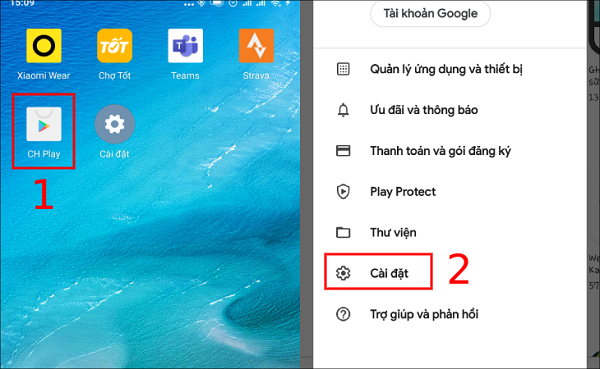
Chọn cửa hàng Google Play >>nhấn chọn mục “Cài Đặt”
Bước 3: Tiếp tục nhấn chọn mục “Chung” sau đó nhấn chọn mục “Tùy chọn ưu tiên về tài khoản và thiết bị”.
Bước 4: Cuối cùng người dùng nhấn chọn mục “Quốc gia và hồ sơ” sau đó lựa chọn quốc gia mà bạn mong muốn thêm vào tài khoản.
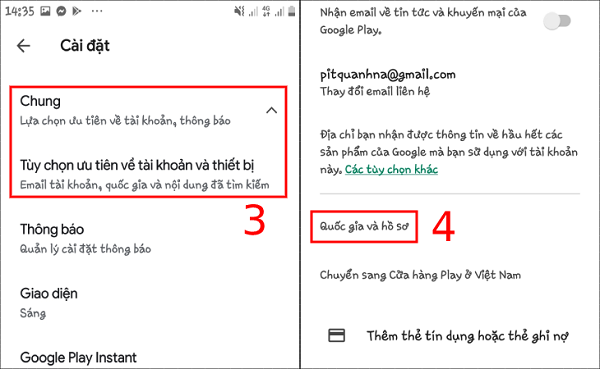
Nhấn chọn mục “Quốc gia và hồ sơ”
Trên máy tính
Bước 1: Người dùng cần truy cập vào website pay.google.com và sau đó nhấn vào phần “Cài đặt”.
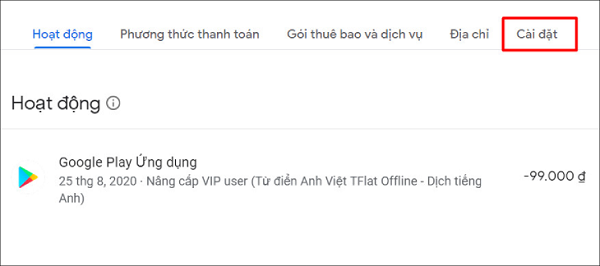
Truy cập vào website pay.google.com và sau đó nhấn vào phần “Cài đặt”.
Bước 2: Tại mục “Hồ sơ thanh toán” sẽ xuất hiện mục “Quốc gia/Khu vực” lúc này người dùng nhấn vào biểu tượng “Chỉnh sửa”.
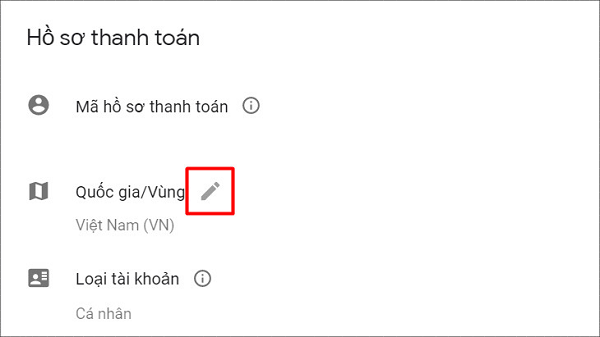
Tại mục “Hồ sơ thanh toán” nhấn vào biểu tượng “Chỉnh sửa”
Bước 3: Người dùng tiếp tục nhấn vào mục “Tạo hồ sơ mới”.
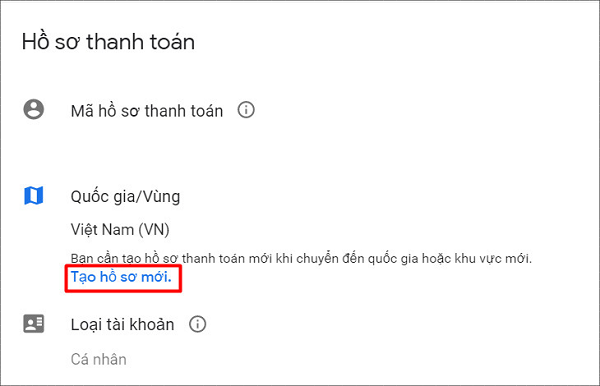
Tiếp tục nhấn vào mục “Tạo hồ sơ mới”
Bước 4: Khi thấy màn hình hiển thị lên mục “Tạo hồ sơ thanh toán mới”, lúc này bạn mới bấm “Tiếp tục”.
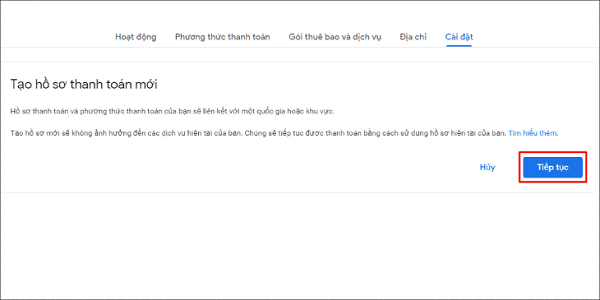
Nhấn vào mục Tiếp tục
Bước 5: Người dùng nhấn chọn mục “Chọn quốc gia và khu vực”, sau đó nhấn vào “Tiếp tục”.
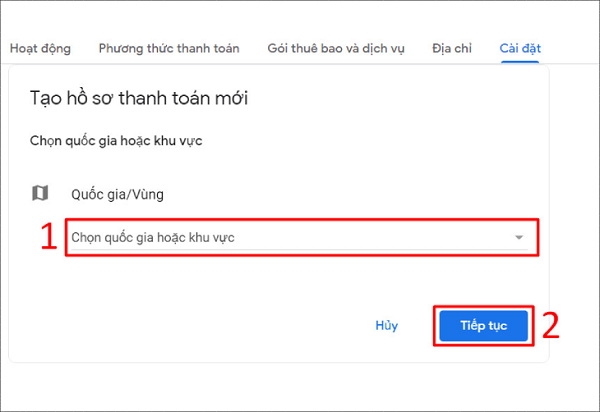
Nhấn chọn mục “Chọn quốc gia và khu vực”
Bước 6: Người dùng thực hiện hoàn thành đầy đủ các thông tin theo như yêu cầu và sau đó nhấn “Gửi”.
Bước 7: Cuối cùng hồ sơ thanh toán đã được tạo và bạn có thể kiểm tra bằng cách nhấn vào mục “Xem hồ sơ”.
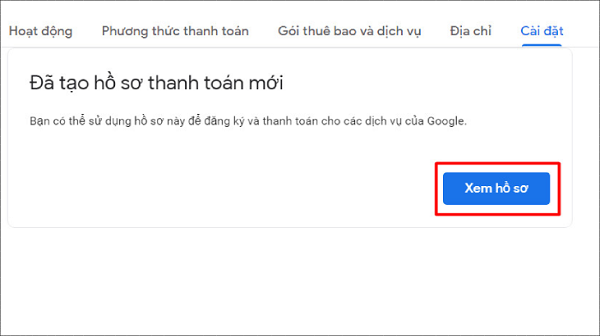
Bạn có thể kiểm tra bằng cách nhấn vào mục “Xem hồ sơ”
Cách khắc phục lỗi không chuyển vùng tài khoản Google được
Xoá dữ liệu và bộ nhớ đệm
Bước 1: Tiến hành mở phần ứng dụng Cài đặt ở trên điện thoại.
Bước 2: Người dùng cần tiếp tục nhấn vào mục Ứng dụng.
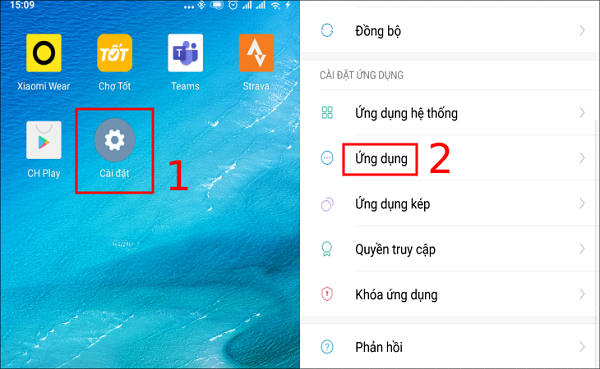
Mở ứng dụng Cài đặt sau đó nhấn vào mục Ứng dụng
Bước 3: Tiếp tục kéo xuống và nhấn chọn vào biểu tượng Cửa hàng Google Play.
Bước 4: Nhấn vào mục Lưu trữ.
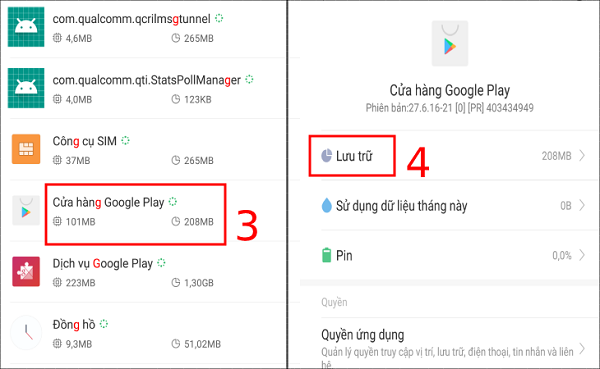
Kéo xuống và nhấn chọn vào biểu tượng Cửa hàng Google Play
Bước 5: Cuối cùng bạn cần nhấn chọn mục Xóa bộ nhớ đệm.
Đảm bảo ứng dụng của bạn đã được cập nhật
Bước 1: Trên điện thoại người dùng cần tiến hành mở ứng dụng Cửa hàng Google Play/CH Play.
Bước 2: Sau đó nhấn vào biểu tượng hồ sơ bên góc phải.
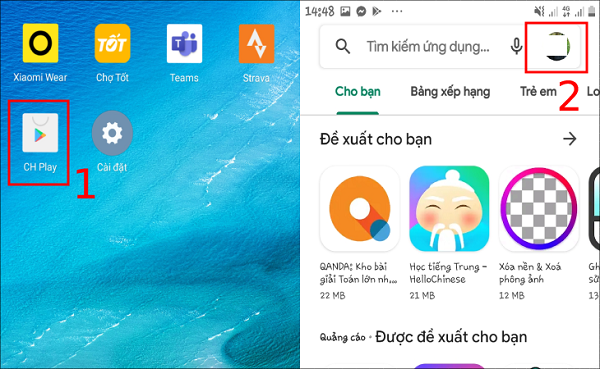
Nhấn vào biểu tượng hồ sơ bên góc phải
Bước 3: Tiếp theo chọn mục Cài Đặt
Bước 4: Nhấn chọn vào mục “Phiên bản Cửa hàng Play” sau đó ứng dụng sẽ tự động được cập nhật hoặc thông báo phiên bản của người dùng đã cập nhật.
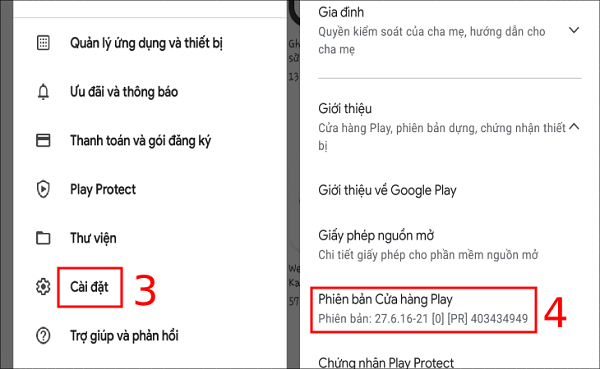
Nhấn chọn vào mục “Phiên bản Cửa hàng Play”
Như vậy có thể nói chuyển vùng tài khoản Google không thực sự quá khó và hầu hết ai cũng có thể thực hiện được. Tuy nhiên, không phải ai cũng biết được cách thực hiện việc chuyển vùng tài khoản này. Hy vọng với những thông tin trên bài viết đã cung cấp đến bạn sẽ hỗ trợ các bạn chuyển vùng tài khoản Google một cách đơn giản nhất.
Xem thêm:



